Точный предварительный просмотр всех ваших текстов Markdown с помощью Marked
Marked — это генератор предварительного просмотра, который поможет вам подготовить текст Markdown к прайм-тайму. Он легко синхронизируется с вашим любимым редактором Markdown, обновляя предварительный просмотр каждый раз, когда вы вносите изменения.
Приложение служит универсальным средством для предварительного просмотра, оформления и экспорта форматированного текста независимо от того, планируете ли вы его распечатать или опубликовать в Интернете. Это простой способ убедиться, что все ваши форматирование и списки выглядят именно так, как вы хотите. Вот как оформить ваши тексты с помощью Marked.
Предварительный просмотр вашей работы
Чтобы начать использовать приложение, выберите документ, который вы хотите просмотреть. Если вы используете редактор Markdown, такой как Ulysses, вы можете перетащить документ прямо на значок Marked в Dock. Приложение автоматически откроет окно предварительного просмотра, показывающее, как будет выглядеть ваш документ после публикации.
Окно предварительного просмотра также автоматически реализует любые изменения, которые вы вносите, каждый раз, когда вы его сохраняете. Если ваш редактор Markdown автоматически сохраняет через равные промежутки времени, ваше окно предварительного просмотра также будет сохраняться.
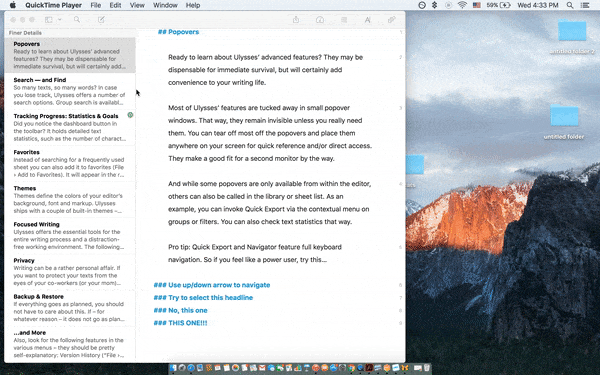
Установите точные точки стиля
В окне предварительного просмотра вы можете настроить окончательный вид вашей работы. Щелкните раскрывающееся меню в левом нижнем углу и выберите один из предустановленных стилей, чтобы выбрать наиболее подходящий шрифт, соотношение размеров и цветовую схему. Эти стили сохранятся, когда вы опубликуете свою работу в Интернете или экспортируете ее в другой формат.
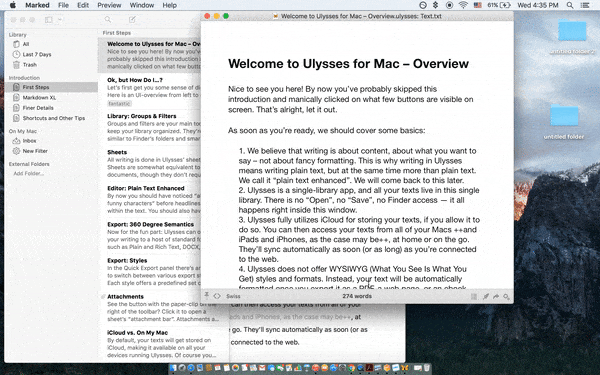
Тщательное редактирование с помощью панели инструментов
В правом нижнем углу окна предварительного просмотра вы найдете ряд полезных инструментов. Значок «структура» позволяет легко щелкать между темами, что может быть полезно для навигации по более длинным частям. Значок пера открывает выделенную вкладку, где вы можете указать приложению найти слова и фразы, которых вы хотите избежать. Наконец, на вкладке «Снаряжение» вы найдете параметры для проверки и получения статистики по вашему произведению.
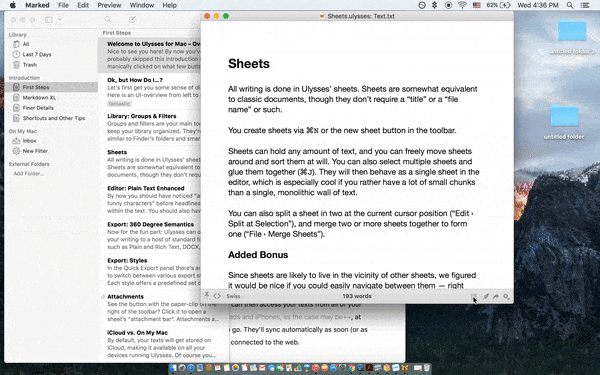
Сохраняйте и делитесь в правильном формате
Когда вы будете готовы опубликовать свою работу, щелкните значок стрелки в правом нижнем углу. Выберите тип файла, в который вы хотите экспортировать свою работу, затем выберите место назначения и нажмите «Сохранить». Помните, что стиль, который вы реализуете в окне предварительного просмотра, сохранится в любом формате.
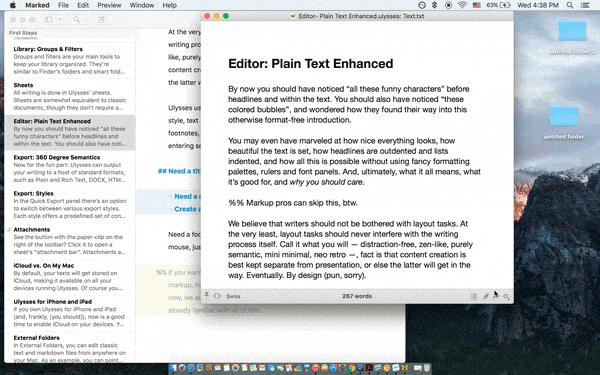
Отмеченный, доступный в Setapp, позволяет вам сначала сосредоточиться на написании, а потом беспокоиться о форматировании. Независимо от того, являетесь ли вы опытным пользователем Markdown или только начинаете его изучать, предварительный просмотр для проверки вашей работы никогда не помешает.






